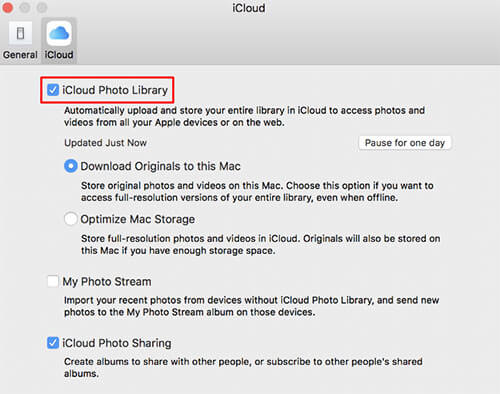照片/圖片在 iPhone 11/11 Pro 上消失了
你有多少次想過要永遠和你永遠保持某些珍貴的照片? 我們每天都在猜測,對吧? 你永遠不想失去你最喜歡的旅行照片和特別的回憶。
但是有一天,你早上醒來,打開 iPhone 11/11 Pro (Max) 中的照片應用程序,發現一些你最喜歡的照片從其中消失了。 這可能是由於意外刪除,例如您可能在困倦時刪除了其中一些。 或者由於其他原因,這也可能發生。 但是,好消息是您仍然可以恢復 iPhone 11/11 Pro (Max) 上已刪除的照片。 如何? 出色地! 仔細閱讀這篇文章你就知道了。 我們將介紹 7 種有用的方法,讓您從 iPhone 11/11 Pro (Max) 中找回消失的照片。 幹得好!
第 1 部分:在 iPhone 11/11 Pro (Max) 上使用正確的 iCloud ID 登錄
最重要的事情! 您面臨 iPhone 11/11 Pro (Max) 丟失照片的原因之一可能是使用不同的 Apple 或 iCloud ID 登錄。您需要確保使用正確的 ID 而不是使用不正確的 ID . 這可能會導致您的照片消失,並且您的照片或視頻不會保持更新。 為了避免此類問題,使用正確的 Apple ID 登錄非常重要。
如果您想檢查您的 Apple ID,只需前往“設置”並在頂部找到您的姓名。
您將能夠看到您當前登錄的 Apple ID。如果這不正確,請向下滾動並點擊“退出”。 如果正確,請退出並重新登錄以解決問題。
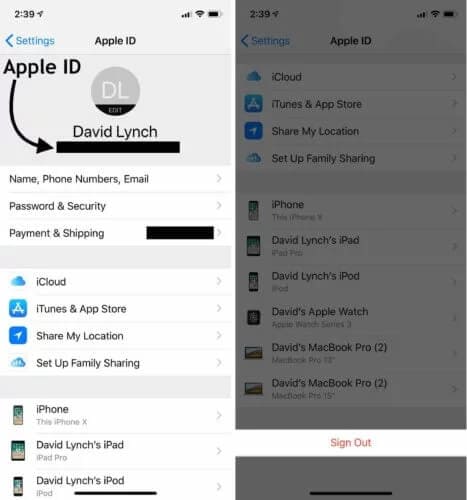
第 2 部分:一鍵從 iCloud 或 iTunes 中檢索照片
如果上述方法無效,在 iPhone 11/11 Pro (Max) 上恢復已刪除照片的最佳和最推薦方法是 DrFoneTool – 恢復 (iOS). 該工具旨在在幾分鐘內從 iPhone 中檢索已刪除的數據。 您可以輕鬆恢復視頻、照片、消息、筆記等等。 它與所有 iOS 型號甚至最新型號兼容。 表現流暢,始終提供積極的結果,已經能夠獲得數百萬用戶的喜愛和最高的成功率。 讓我們知道如何使用它。
如何通過 DrFoneTool 恢復 iPhone 11/11 Pro (Max) 上已刪除的照片 – 恢復 (iOS)
第 1 步:啟動工具
首先,單擊上面的任一按鈕並將該工具下載到您的計算機上。 完成後,只需按照安裝程序進行操作即可。 隨後,打開軟件並從主界面單擊“恢復”模塊。

步驟2:選擇恢復模式
立即將您的 iOS 設備連接到 PC。 在下一個屏幕中點擊“恢復 iOS 數據”,然後從左側面板中選擇“從 iTunes 備份文件中恢復”。

第 3 步:選擇要掃描的備份文件
現在,您可以看到屏幕上列出的備份文件。 單擊您需要的那個,然後單擊“開始掃描”。 立即掃描文件。

步驟4:預覽和恢復
掃描完成後,所選備份文件中的數據將列在屏幕上。 它們將採用分類形式,您可以輕鬆預覽它們。 您也可以簡單地使用搜索功能並鍵入文件名以獲得快速結果。 只需選擇您想要的項目,然後單擊“恢復”按鈕。

第 3 部分:檢查照片是否隱藏在 iPhone 11/11 Pro (Max) 中
有可能您曾試圖隱藏您的一些照片,而您現在忘記了這一點。 如果您曾經這樣做過,所選圖片將永遠不會出現在您的照片應用程序中。 它們將完全隱藏,直到您轉到“隱藏”相冊訪問它們或取消隱藏它們。 因此,無需尋找方法來恢復 iPhone 11/11 Pro (Max) 上已刪除的照片,因為照片實際上並未被刪除。 您只需滾動查看隱藏專輯,我們將在下面提到您如何做到這一點。
- 只需在 iPhone 11/11 Pro (Max) 中啟動“照片”應用程序,然後轉到“相冊”。
- 點擊“隱藏”。

- 您可以查找您認為丟失的照片。 如果這些在此文件夾中,只需點擊“共享”按鈕,然後點擊“取消隱藏”。
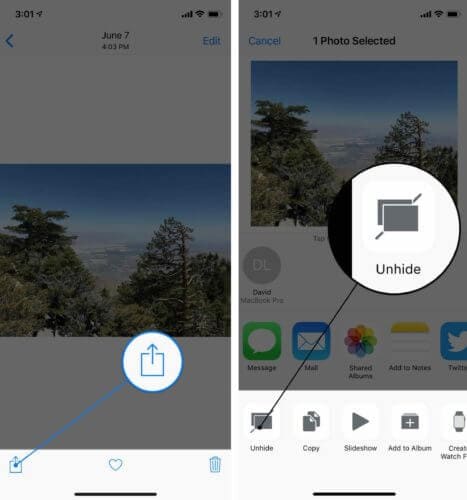
- 您現在可以在相機膠卷中看到這些照片。
第 4 部分:在 iPhone 11/11 Pro (Max) 的最近刪除相冊中找到它們
很多時候,我們確實不小心刪除了照片,卻沒有意識到 iPhone 中的“最近刪除”功能。 這是“照片”應用程序中的一項功能,可將您刪除的照片存儲長達 30 天。 超過指定時間,照片或視頻將從 iPhone 中永久刪除。 因此,如果您最近的照片從 iPhone 11/11 Pro (Max) 中消失,這種方法可以幫助您。 他們可能在最近刪除的相冊中。 要找到它們,您只需:
- 打開“照片”應用程序,然後點擊“相冊”。
- 在“其他專輯”標題下方查找“最近刪除”選項。
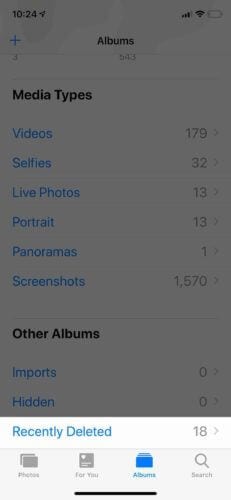
- 檢查文件夾中是否存在丟失的照片並選擇它。 對於多張照片,請按“選擇”選項並檢查您的照片/視頻。
- 最後點擊“恢復”並恢復您的照片。
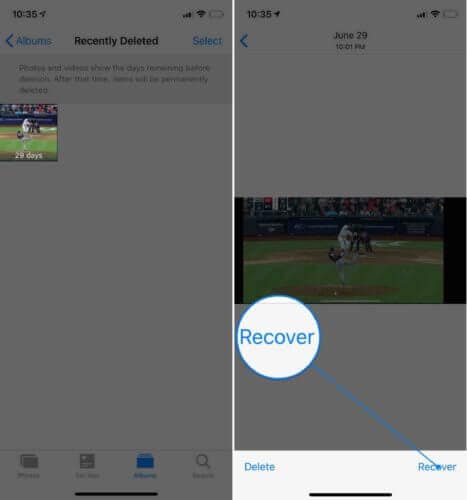
第 5 部分:從 iPhone 11/11 Pro (Max) 設置打開 iCloud 照片
如果您無法使用上述方法在 iPhone 11/11 Pro (Max) 上恢復已刪除的照片,iCloud Photos 可以解決問題。 iCloud 照片基本上旨在讓您的照片和視頻安全存儲並隨時訪問。 這可能是 iPhone 11/11 Pro (Max) 中您的照片似乎缺失的原因。 簡而言之,如果您的 iCloud 照片已打開,您可能無法在設備上看到照片,但在 iCloud 中。
- 在 iPhone 11/11 Pro (Max) 上打開“設置”。
- 向下滾動並點擊“照片”。
- 切換開關並啟用“iCloud 照片”
- 打開它後,打開 Wi-Fi 並等待你的 iPhone 與 iCloud 同步。 在幾分鐘內,您將能夠搜索丟失的照片。
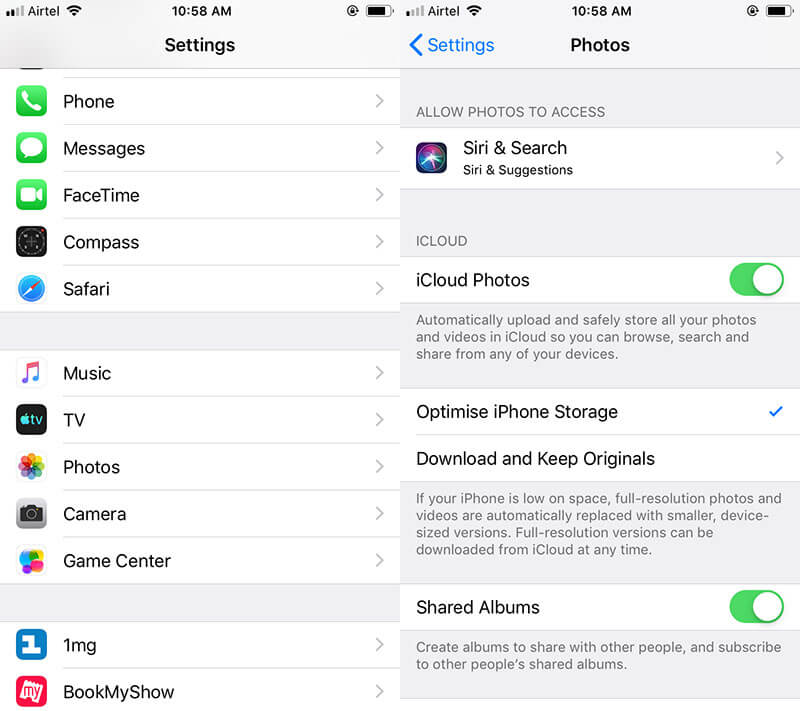
第 6 部分:在 icloud.com 中查找您的照片
與第 4 種方法一樣,iCLoud.com 也會存儲最近刪除的照片。 您可以恢復 iPhone 11/11 Pro (Max) 上已刪除的圖片,這些圖片在過去 40 天內被刪除。 因此,當您的照片從 iPhone 11/11 Pro (Max) 中消失時,我們將其作為下一個要遵循的方法進行介紹。 這是您需要做的:
- 只需訪問您的瀏覽器並訪問 iCloud.com。
- 使用您的 ID 登錄,然後點擊“照片”圖標。
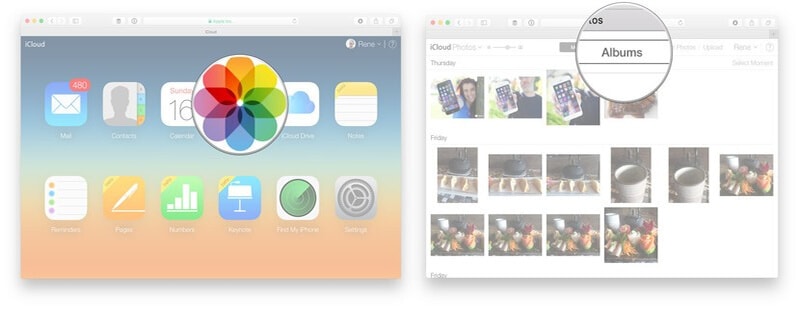
- 選擇“專輯”,然後選擇“最近刪除”專輯。
- 從您的設備中選擇您認為錯過的照片。
- 只需在最後點擊“恢復”即可。
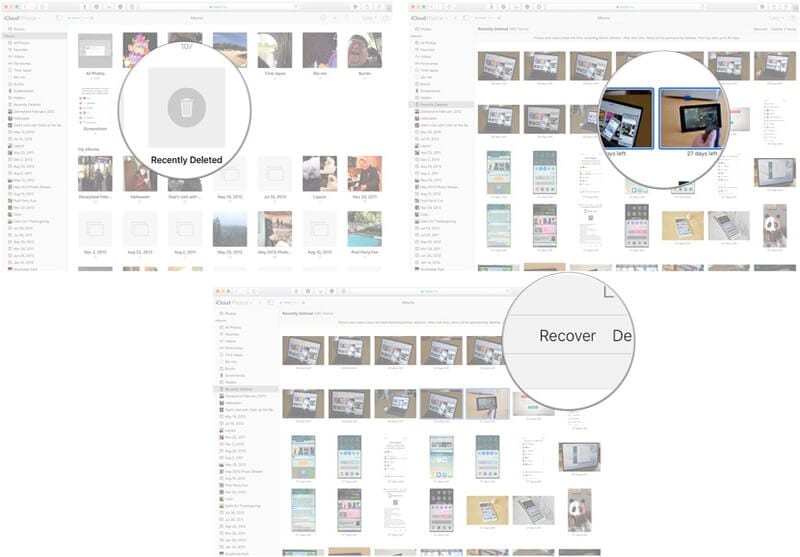
- 您現在可以將下載的照片傳輸到您的 iPhone。
最新文章